- Чи використовуєте ви драйвер DVD для Windows 10?
- Якщо так, вам не потрібно, щоб ми нагадували вам, наскільки неприємним може бути привід, який не працює, не читає диски, не відображається в диспетчері пристроїв тощо.
- На щастя, за допомогою декількох вишуканих налаштувань ви можете бути впевнені, що цей драйвер DVD в найкоротші терміни знову запрацює.
- Можливо, йому доведеться працювати на рівні реєстру або навіть глибше в BIOS, тому спробуйте всі наші поради, коли ваш привід DVD не виявлено в Windows 10.

3. Перевірте, чи правильно підключено привід DVD

Небагато користувачів повідомили, що цю проблему спричинив неправильно підключений DVD-привід.
За їх словами, привід DVD був підключений до порту SATA 1 на їх материнська плата тоді як жорсткі диски були підключені до різних портів.
Деякі материнські плати вимагають підключення медіа-накопичувачів, таких як привід DVD, до порту SATA 4 або SATA 5, щоб вони могли працювати належним чином.
Після повторного підключення DVD-приводу до відповідного порту проблема була виправлена.
Якщо ця проблема виникає на вашому ПК, настійно рекомендуємо перевірити інструкцію до материнської плати та перевірити, чи правильно підключено привід DVD.
4. Встановіть привід DVD як перший пристрій завантаження в BIOS

На думку користувачів, ви можете вирішити проблему з відсутнім приводом DVD у Windows 10, встановивши привід DVD як перший пристрій завантаження в BIOS.
Для цього вам потрібно увійти в BIOS, натискаючи клавіші Del або F2 під час послідовності завантаження, і перейдіть до розділу Завантаження та встановіть DVD-привід як перший пристрій завантаження.
Щоб отримати докладні вказівки щодо входу в BIOS та встановлення DVD-приводу як першого завантажувального пристрою, обов’язково ознайомтеся з інструкцією на материнській платі.
Доступ до BIOS здається занадто великим завданням? Дозвольте нам полегшити вам справи!
5. Видаліть програмне забезпечення Virtual Drive
Якщо у вас є Програмне забезпечення Virtual Drive встановлений на вашому комп’ютері, існує ймовірність, що це заважає вашому фізичному приводу DVD. Тому фактичний привід DVD не відображатиметься в Провідник файлів.
Отже, якщо жодному із перелічених вище рішень не вдалося вирішити проблему, перейдіть та видаліть Віртуальний диск і перевірте, чи є якісь позитивні зміни.
Якщо речі однакові, зверніться до іншого способу усунення несправностей. Ви також можете встановити віртуальний диск знову.
6. Скористайтеся засобом усунення несправностей апаратного забезпечення
- відчинено Налаштування.
- Зверніться до Оновлення та безпека > Вирішення проблем.
- Тепер натисніть Обладнання та пристрої, і перейдіть до Запустіть засіб усунення несправностей.
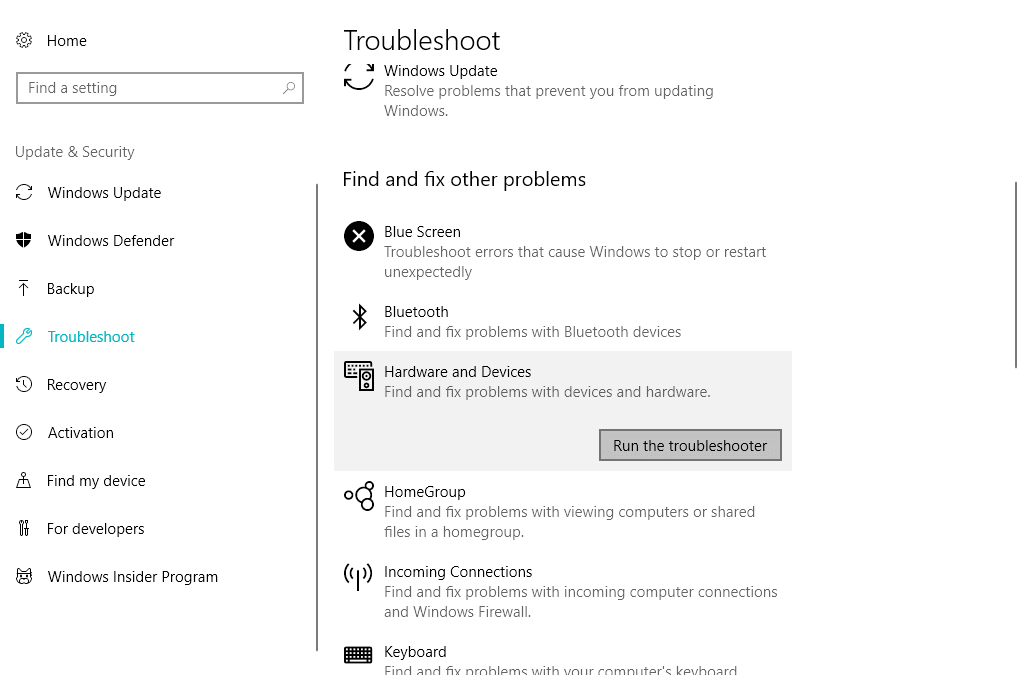
- Дотримуйтесь подальших вказівок на екрані, і нехай вирішення проблем завершить процес.
- Перезавантажте комп’ютер.
Якщо ви використовуєте Windows 10 Spring Creators Update (2017) або пізнішої версії, у вас є новий засіб усунення несправностей.
Цей інструмент призначений для вирішення різних системних та апаратних проблем. Тому це може бути корисним і в цьому випадку.
Якщо у вас виникають проблеми з відкриттям програми налаштування, погляньте на цю статтю вирішити питання.
Якщо засіб усунення несправностей зупиняється до завершення процесу, виправити це за допомогою цього повного посібника.
Примітка редактора: Ця стаття продовжується на наступній сторінці. Якщо вам цікаво прочитати більше про найкраще програмне забезпечення DVD для використання на вашому комп’ютері, ці посібники ідеально підходять для вас.
Питання що часто задаються
Сучасні DVD-накопичувачі можуть писати на всі типи DVD а також усі типи компакт-дисків.
Словом, ні. Оскільки DVD-диски втрачають популярність, більшість виробників ноутбуків вважають за краще не включати оптичні накопичувачі. Новітня тенденція - повільно перейти на порти USB-C.
Так, DVD-накопичувачі можна придбати як окремі апаратні засоби, якщо вони містять необхідні слоти. Якщо у вас є проблеми з сумісністю, перевірте цей поглиблений путівник для отримання додаткової інформації.
